データベースを扱う準備
リポジトリの準備
なろう講習会のバックエンド用のテンプレートリポジトリ、https://github.com/traPtitech/naro-template-backend を使います。リンクから GitHub のリポジトリにアクセスしてください。右上の「Use this template」と書かれたボタンをクリックし、「Create a new repository」から自分のアカウントにリポジトリを作ります。リポジトリ名はnaro-backendなど適当なものにしましょう。

これができたら自分の手元にリポジトリをクローンし、cdコマンドでクローンしたリポジトリを開きましょう。
データベースを立ち上げる
この講習会では、「Docker」と呼ばれるコンテナ型仮想環境に MariaDB を載せて使います。Docker は開発でよく使う便利なものですが、今は理解できなくても大丈夫です。インストールした「Docker Desktop」を立ち上げてください。これ以降もデータベースを使う作業をする際は必ず「Docker Desktop」を立ち上げてください。
「Docker Desktop」を立ち上げたあと、ターミナルで task up を実行してください。これによってデータベースが起動します。

次に task db を実行しましょう。MariaDB が動いている Docker コンテナの中に入ることができます。

この状態で mysql -u root -p と入力するとパスワードを求められます。「password」と入力してください。このとき、入力した文字は表示されないので注意してください。下の画像のように mysql> と表示されたら成功です。 mysql -u root -pは、「MySQL をrootというユーザーで使うためにパスワードを使ってログインする」という意味のコマンドです。パスワードをつなげてmysql -u root -ppasswordともできます。
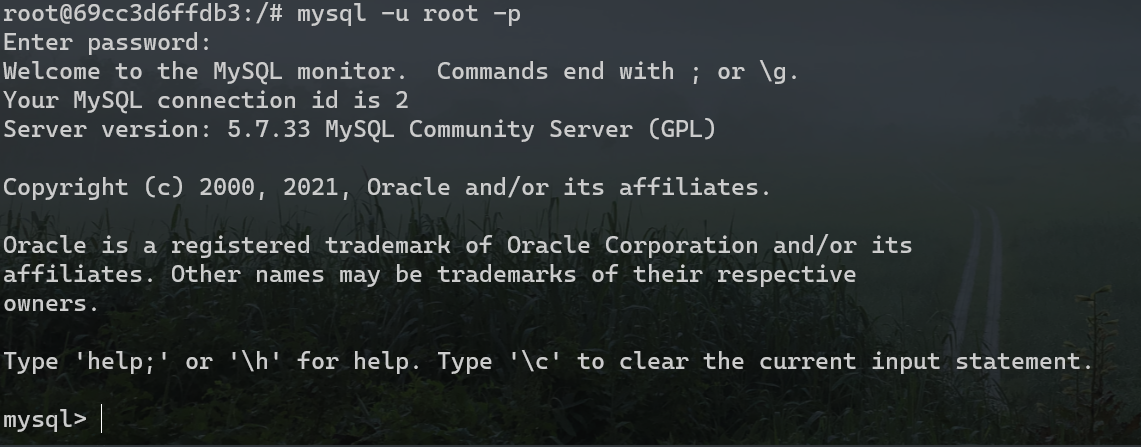
MySQL にログイン出来たら、スクリーンショットを講習会チャンネルに投稿しましょう。
exitを 1 回入力するとデータベースから抜けることができ、もう 1 回exitを入力するとコンテナから抜けて戻ってくることができます。task downをターミナルに入力するとデータベースを停止できます。
WARNING
これからはさまざまな場所でコマンドを入力することになります。どこで入力すべきか混乱しないようにしましょう。この資料では以下のような表記をします。
- 普通のターミナル(PC から起動して最初に出てくるやつ)
$ ~~~- Docker のターミナル(
task dbを実行すると出てくるやつ)
/# ~~~- MySQL でのコマンド(Docker のターミナルで
mysql -u rootをするとでてくるやつ)
mysql> ~~~打ち間違いを防ぐためにコマンドのコピーをお勧めしますが、右のコピーボタンからコピーする際は、最初の記号も含めてコピーされるので注意してください。